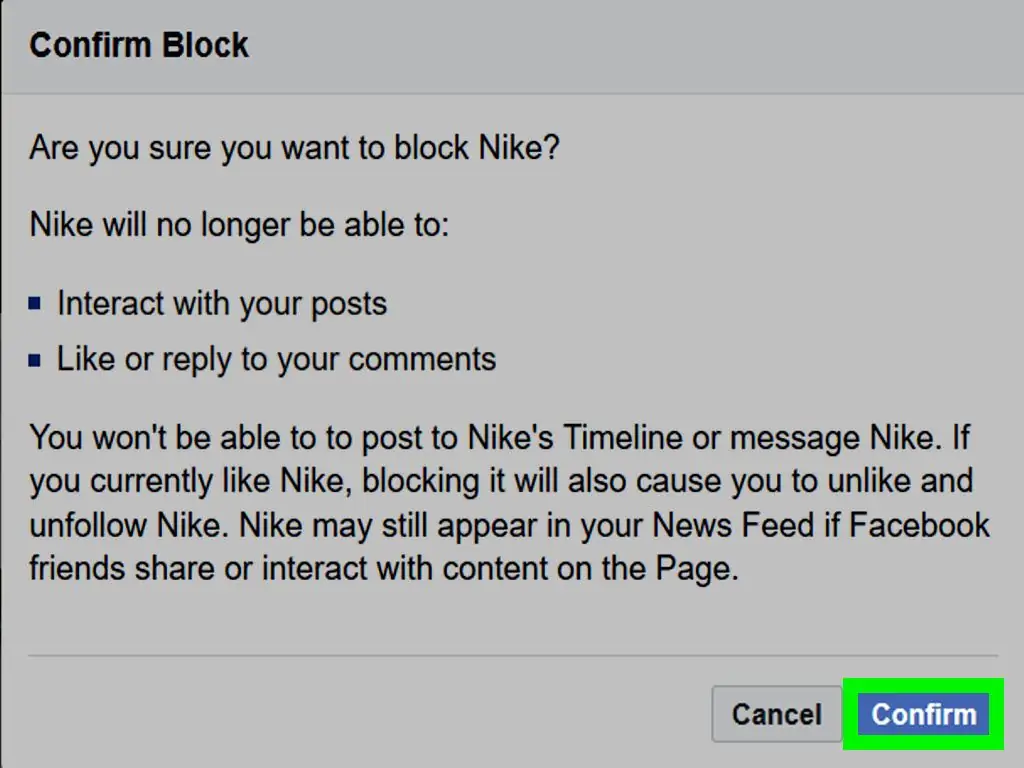Эта статья научит вас, как заблокировать знаменитость, компанию и другие публичные страницы в Facebook. Блокировка страницы не позволяет ей отмечать вас тегами или отправлять вам сообщения. Сделать этот блок можно как на мобильной платформе, так и на настольном компьютере. Имейте в виду, что можно заблокировать других пользователей Facebook, хотя процесс немного отличается.
шаги
Метод 1 из 2: мобильное устройство
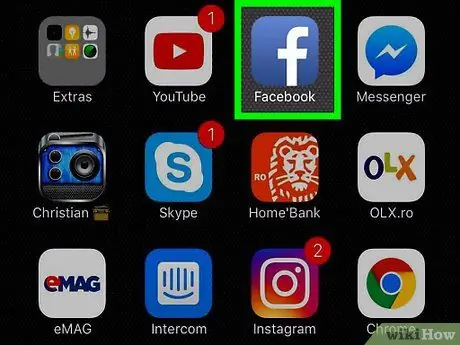
Шаг 1. Откройте приложение Facebook
Он имеет синий значок с буквой «f» белого цвета. Если ваша учетная запись Facebook открыта, приложение откроется в ленте новостей.
В противном случае введите свой адрес электронной почты (или номер телефона) и пароль, чтобы продолжить
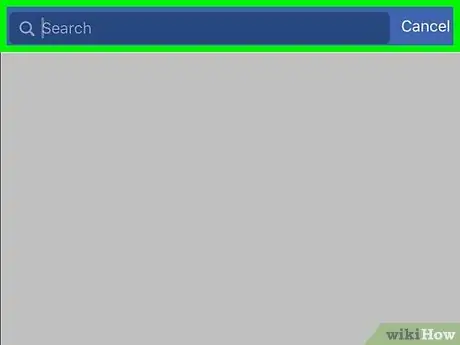
Шаг 2. Перейдите на страницу, которую хотите заблокировать
Введите имя страницы в строке поиска вверху экрана, коснитесь ее в раскрывающемся списке выбора, затем коснитесь страницы, которую хотите заблокировать.
Вы также можете найти его, нажав на него в своей ленте новостей
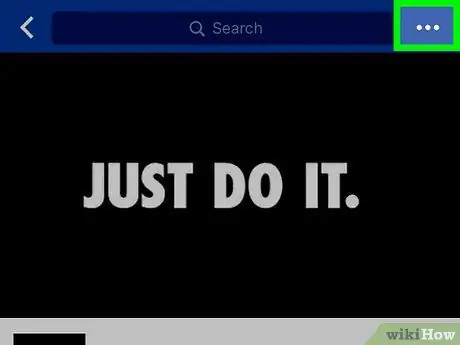
Шаг 3. Нажмите… (iPhone) или ⋮ (Android).
Эта опция находится в правом верхнем углу экрана. Затем загрузится раскрывающееся меню.
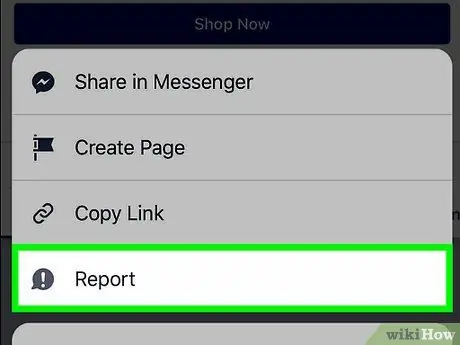
Шаг 4. Нажмите «Отчет» в нижней части раскрывающегося меню
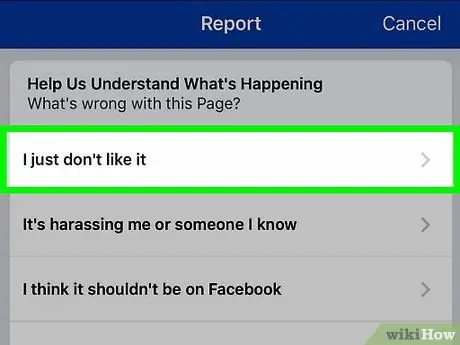
Шаг 5. Нажмите «Просто не нравится» рядом с меню «Отчет»
Вы перейдете на другую страницу с дополнительными опциями.
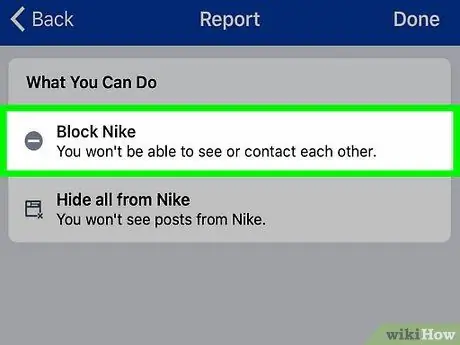
Шаг 6. Нажмите Заблокировать [имя страницы]
Эта опция должна быть вверху страницы.
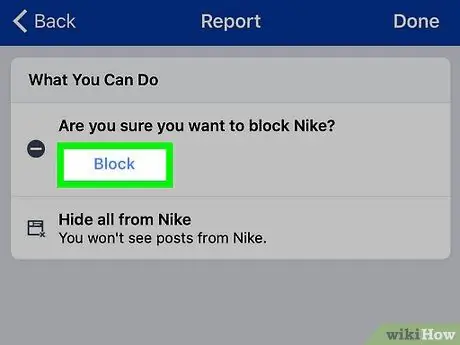
Шаг 7. При появлении запроса нажмите «Заблокировать»
Эта опция появится под Заблокировать [название страницы]. Затем страница будет заблокирована, что не позволит ей связаться с вами или взаимодействовать с вами каким-либо другим способом.
Метод 2 из 2: настольный компьютер
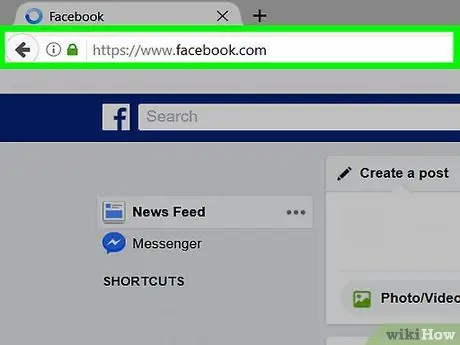
Шаг 1. Откройте приложение Facebook
Откройте страницу в веб-браузере. Если ваша учетная запись Facebook открыта, будет отображаться ваша лента новостей.
В противном случае вам нужно будет ввести свой адрес электронной почты (или номер телефона) и пароль в правом верхнем углу страницы
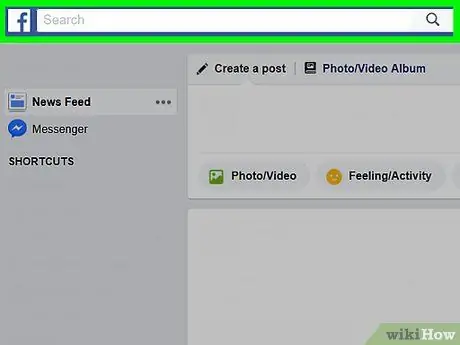
Шаг 2. Перейдите на страницу, которую хотите заблокировать
Введите имя страницы в строку поиска в верхней части экрана, щелкните ее в раскрывающемся списке выбора, а затем щелкните страницу, которую хотите заблокировать.
Вы также можете найти его, нажав на него в своей ленте новостей
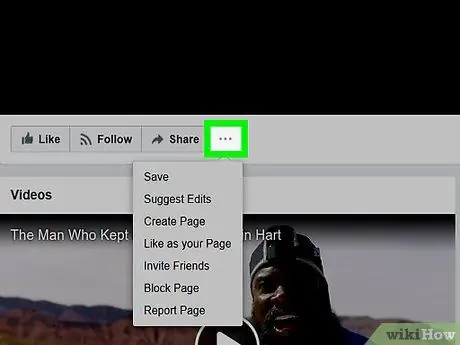
Шаг 3. Щелкните ⋯ под фотографией обложки страницы в верхней части окна
Откроется раскрывающееся меню.
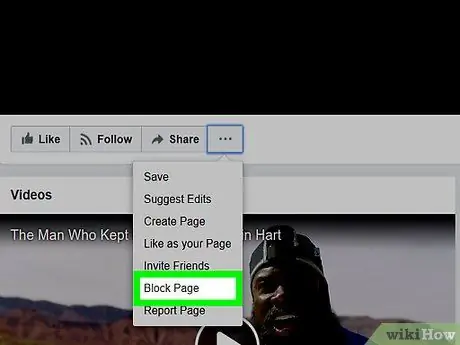
Шаг 4. Щелкните Заблокировать страницу
Эта опция находится в нижней части раскрывающегося меню.
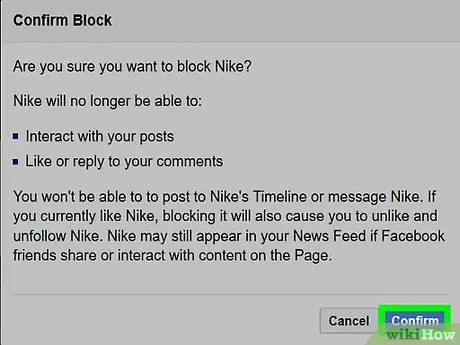
Шаг 5. При появлении запроса нажмите «Подтвердить»
Это заблокирует страницу, не позволяя ей взаимодействовать с вами, и наоборот.
подсказки
- В отличие от блокировки пользователей, вы по-прежнему сможете просматривать заблокированные страницы; тем не менее, вы не сможете комментировать или ставить лайки по этому поводу, или даже обмениваться сообщениями.
- Кроме того, вы можете блокировать и разблокировать страницу Facebook сколько угодно раз, независимо от того, как часто это происходит.